今日、無事に新しいPCが来て、このPCは今のところ素直に動いてくれていて、そのレポートも書きたいところなんだけど、非常に悪戦苦闘した問題にぶち当たる事になって(珍しくちょっと腹が立ったw)、もし同じ問題に悩んでいる人が居たら…と思って、先にこの問題について書く事にした。
目次
2020 3月追記 3月月例アップデートの「KB4540673」でBluetoothが使えない
2020年3月10に配布されたWindowsの月例アップデートの「KB4540673」をインストールして再起動した後、再びBluetoothで繋いだオーディオから音が出ないと言う状態になった。
自分のPCは、モニター2台からも音の出力が出来て(デュエルディスプレイでやってます)、それで確認したところ、モニターからのスピーカーからは音が出るんだけども、Bluetoothで繋いだオーディオだけがダメ。
しかし、Bluetoothの接続が切れるわけでもなく繋がっていて、それで、もう一度PCを再起動したところ、音がちゃんと出るようになりました。
もし同じような問題で悩んでいる人がいたら、まずは一度再起動を試してみて下さい。
以降、2019年の9月に書いた記事になります。
↓ ↓ ↓ ↓ ↓
新しいPCのWin10環境で、Bluetoothが繋がらない

今日の昼前に新しいPCが来る事になって、最初にやる事と言ったら、周辺機器をそれに繋げる事だと思うんだけど、そしたら、まず最初に今までBluetoothで繋いでいたマウスが繋がらない。
その時は、もう結構使っているマウスだから、いよいよこのマウスもイカれたかな?とか思って、パートナーのUSBレシーバー付きのコードレスのマウスを借りていた。
次に、今までBluetoothで繋げてPCスピーカー代わりに使っていたステレオが、なんかおかしい。
Bluetoothで一応PC側に認識されるんだけど、なぜか「スピーカー」と認識されずに「その他のデバイス」と言うところにそのステレオが認識されて、下には「デバイスエラー」と出ている。どうやってもスピーカーとして認識してもらえない。
Bluetoothのトラブルシューティングをすると、「Microsoft Bluetooth A2dp」と言うドライバを勝手にインストールして来て、「この問題は解決」となる。
しかし、自分から見れば全然解決なんてされてないwww
おまけに、デバイスマネージャーで確認してみると、「オーディオの入力および出力」の箇所で、PCモニターに付いてるスピーカーとその「Microsoft Bluetooth A2dp」が並んであるんだけど、なぜかこのマークがついている。
![]()
これは注意喚起してるわけだよね。
症状のまとめ
- Bluetoothで使っていたマウスが全くBluetoothで認識されない。
- Bluetoothでスピーカー代わりに使っていたステレオが、Bluetoothで認識されるものの「スピーカー」ではなく「その他のデバイス」と認識される。
- 「その他のデバイス」と認識されたステレオ名の下に「デバイスエラー」と出る。
- Bluetoothのトラブルシューティングをすると、勝手に「Microsoft Bluetooth A2dp」と言うドライバをインストールした。
- デイバイスマネージャーで確認すると、「Microsoft Bluetooth A2dp」に注意マークが付いている。
何が起きているのか全然わからなくて、感情的には暗礁に乗り上げ掛かっていたりした。
この問題を引き起こしていたのは、Windowsの更新プログラムだった!
この問題を解決するキーワードは、トラブルシューティングの時に勝手にインストールして来た「Microsoft Bluetooth A2dp」と言うドライバだった。
それで検索してみると、今年の8月24日付けのマイクロソフト公式のこういう記事が出て来た。
先日、自分はWindows1903のアップデート記事を書いて、今もこの記事には毎日ポチポチ来てくれるけども、これに関係する事だった。
このマイクロソフトの記事にはこうある。
Windows 10、1903 がインストールされている内蔵のスピーカーを搭載したコンピューター上のバージョンに更新プログラム4505903をインストールした後、次の問題のいずれかが発生します。
- Bluetooth スピーカーがコンピューターに接続できません。
- Bluetooth スピーカーがコンピューターに接続できます。ただし、スピーカー出力には、異音が発生 (不良品質) が聞こえます。
- Bluetooth スピーカーがコンピューターに接続できます。ただし、Bluetooth デバイスではなく、内蔵のスピーカーでサウンドが生成されます。
さらに、デバイス マネージャーでは、発生するサウンド、ビデオ、およびゲームのコント ローラーのノードの下のエントリ (感嘆符) の黄色のアイコンが表示されるMicrosoft Bluetooth A2dp のソースの。
最後の文書が変な日本語だけど、マイクロソフトの原文がこうなっているから、そのまま載せる事にした。
しかし、これを見た時、自分とすれば「あああーこれだぁぁぁー!!」と言う感じで、自分に起きていた症例は、箇条書きの3番目と最後の変な日本語の部分に極めて近い。
今日来たばっかりのPCでどの更新プログラムが適用されているとかわからないけど、しかし、かなりイケると思った。
この問題の修正方法
そしてこのマイクロソフトの公式記事には、その修正方法も書いてあった。
この問題を回避するには、不足または破損したシステム ファイルを修復するシステム ファイル チェッカー ツール (SFC.exe) を使用します。これを行うには、以下の手順を実行します。
- 管理権限を使用して、コマンド コンソールを開きます。
- コマンド プロンプトで次のように入力し、Enter キーを押します。
sfc /scannow
注: コマンドの操作が完了するまで数分かかる場合があります。- プロセスが完了したら、コンピューターを再起動します。
補足すれば、コマンドプロンプトは、タスクバーの検索で「cmd」と打ち込む事で呼び出せるし、必ず管理者として実行する事。下の写真を参考にして下さい。
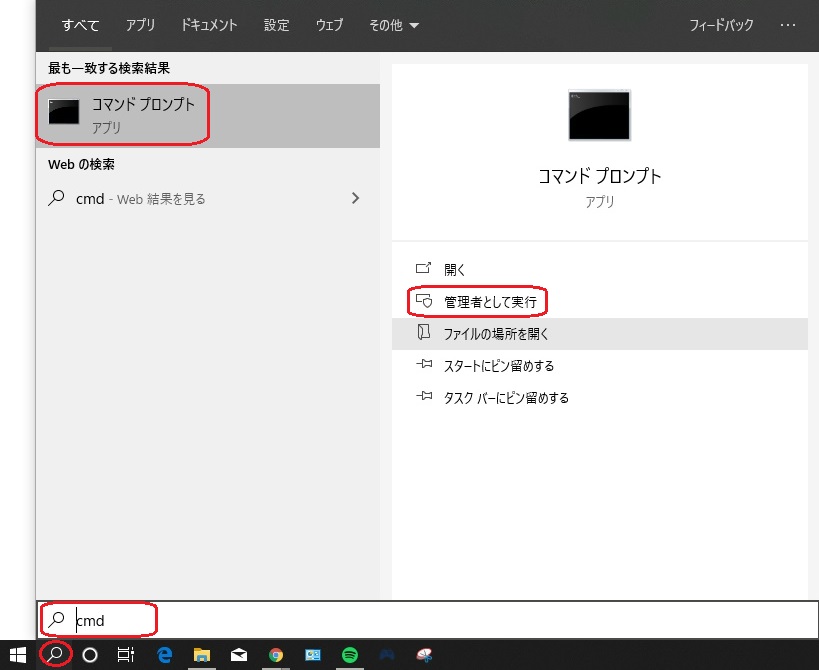
すると、ポップアップでコマンドプロンプトのウィンドウが開くから、下の写真の赤枠のところに sfc /scannow と入れてEnterキー。
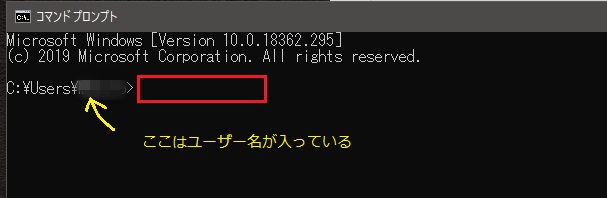
少々時間が掛かってもあとは待つだけ。
自分のところは終了後勝手に再起動したけど、もし再起動されないなら手動で再起動して、変更を反映させる。
これをやったら、今まで散々繋がらなかったオーディオがすぐにスピーカーとして機能してくれたし、おまけに繋がらなかったマウスまでが素直に繋がった。
個人的な感情 「Windowsのバカヤロー!!」
本当にこの一件でこう叫びたかったけど、このコマンドプロンプトのコマンドは、要するにプログラムとか壊れている箇所とか修正するもので、マイクロソフトの公式までがこんな修正方法出してるくらいなら、さっさと更新プログラムを修正しろよ…とか思ったりもした。
しかし、謎は、パートナーに譲ったPCは、前に記事を書いた通り、Windows10 1903がインストールされていて、その環境では今回繋ぐのに一苦労したオーディオもマウスもBluetoothでちゃんと繋がっていた。何が違っているんだろ?
この問題の更新プログラム4505903は7月頃出て、読む限り、映像系の修正が含まれていたようだけど、かなり大きな修正プログラムのように見えている。
本当にこれを解決するまでどれだけ時間を無駄にしたのか…(ため息)
それじゃなくても、新しいPCが来たばかりでやらなくてはいけない事は山積で、今日はこれで疲れ果ててちゃって、スカイリムの再インストールまで全然手が回らなかった。
まだ幾つか解決しなきゃいけない問題もあるけど、しかし、これで修正出来たんだから良しとする。こういう問題が片付いた時は、「くっそー」と思いながらも、なんかすっきとした清々しさがいつもある。
関連記事
